【 xiumi360.com - 秀米排版 】
秀米编辑器怎么复制到微信公众号? 本文中小米将为您介绍的方法是巧用秀米的同步功能来实现复制到微信公众号。以下是详细介绍内容,希望对您的学习有所帮助。
我们在使用同步功能之前,需要先授权公众号,操作步骤如下:
1、点击右上角,授权公众号

2、仔细阅读说明,点绿色按钮正式进入授权页面,扫码确认,如果你不是公众号的管理员或运营者,要请管理员点击确认。


注:等级V用户可以授权多个公众号,其他用户只能授权一个公众号。授权成功后,无需反复扫码授权。
3、授权成功后,你的公众号头像就会出现在右上角。鼠标移到公众号头像时,会弹出以下菜单,你可以按照你的需求勾选设置。

4、授权后,点击编辑界面上方红勾图标,可以看到一系列的同步选项。

怎么样?是不是很方便呢?有需要的就去试试吧!
2.秀米编辑器怎么加音乐?
首先登录秀米后点击新建一个图文;

图文信息编辑好后,点击上面的“√”,按下CTRL+C就可以将消息复制到微信公众号。

然后将刚刚编辑好的图文信息复制到微信编辑界面,此时在右侧便可以看到音频选项,点击可以进行本地上传或者在线查找想要的音乐。

最后把音乐框放置到想添加的位置即可。

3.将排版好的图文复制到微信后排版格式混乱了怎么办?
从网页秀米复制到微信后,不要在公众号后台从一个图文的微信编辑器复制到另一个图文的微信编辑器,这种二次复制容易导致出现格式混乱的情况。所以尽量每次都是从秀米复制。
免责声明:本文内容源自网络,由用户上传,版权归原作者所有,本站不存储mp3等牵扯版权的文件,文字如有侵权请联系删除!
本文地址:https://www.xiumi360.com/bangong/15585.html








![秀米编辑器怎么排版?秀米编辑器文章排版教程[多图]](/d/file/p/small1d8b01b335645a148c2e9ae8131104651715328124.jpg)




